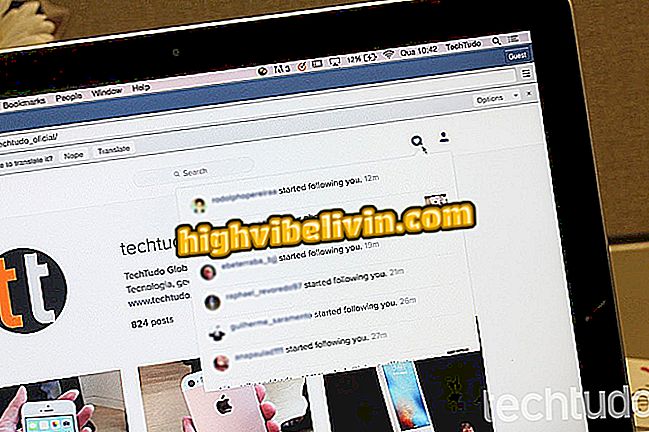Cara Salin ke Pencetak HP
Pencetak pelbagai fungsi HP membolehkan anda mengambil salinan dokumen, foto dan sebagainya setiap hari. Prosedur ini mudah dan tidak memerlukan komputer atau telefon bimbit untuk berfungsi. Percetakan boleh dilakukan lebih dari sekali, dalam warna hitam dan putih dan warna.
Mahu membeli pencetak murah? Cari harga terbaik di Bandingkan
Mesin mengimbas halaman secara dalaman dan memulakan proses secara automatik. Arahan langkah demi langkah telah dijalankan pada HP Deskjet 2546, tetapi operasi ini adalah sama untuk peranti lain pengeluar.
BACA: Adakah printer Epson XP-241 baik? Lihat maklumat dan maklumat harga

Pencetak Stella 2 3D: Ketahui segala-galanya mengenai peranti ini
Langkah 1. Hidupkan pencetak HP dengan menekan butang hidup / mati dan tunggu sehingga ia berhenti berkelip dan terus;

Hidupkan pencetak HP
Langkah 2. Buka penutup atas pencetak HP dan letakkan foto atau dokumen pada pengimbas dengan bahagian yang disalin menghadap ke bawah. Kemudian tutup penutup pencetak;

Letakkan dokumen dalam pencetak HP untuk membuat salinan
Langkah 3. Untuk membuat salinannya, cukup tekan butang yang ditunjukkan pada pencetak. Untuk mencetak hitam dan putih, cukup pilih butang atas; untuk halaman berwarna, pilih bahagian bawah. Dengan setiap klik, kesan akan dibuat, mengikut apa yang ditunjukkan pada paparan seterusnya. Nombor yang ditunjukkan mewakili jumlah salinan yang hendak dibuat;

Tekan butang untuk warna atau salinan hitam dan putih, dengan satu atau lebih salinan pada pencetak HP.
Langkah 4. Sekarang tunggu beberapa saat. Pencetak akan mengimbas dan mencetak salinan baharu secara automatik.

Tunggu salinan anda untuk dicetak ke pencetak HP.
Apakah pencetak yang terbaik dan murah? Komen pada Forum